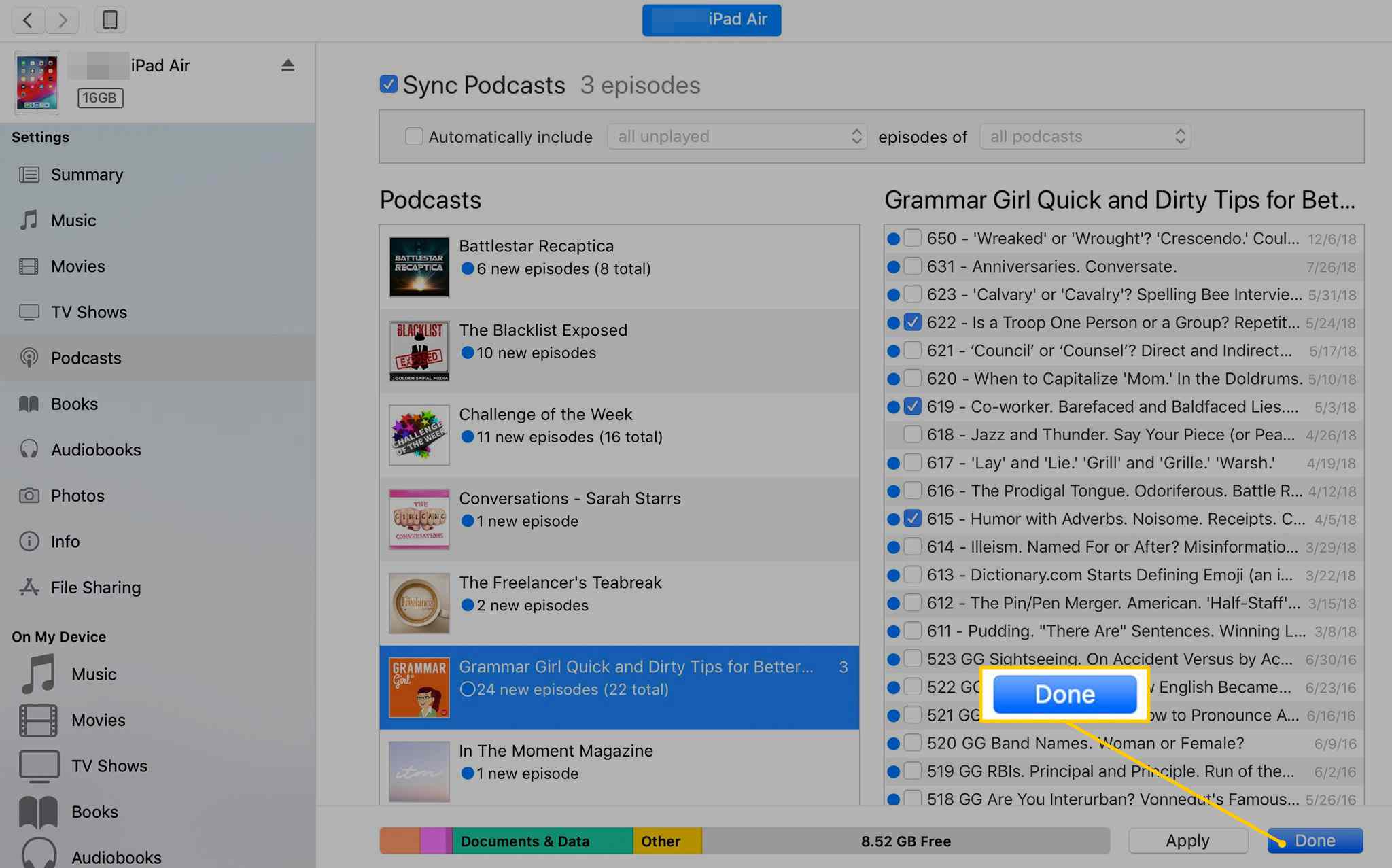Nyní, když lze iPad zálohovat na iCloud, není tak důležité jej synchronizovat s Macem nebo PC. Možná však budete chtít přesunout soubory nebo skladby z iTunes v počítači do iPadu. Pokud máte v počítači knihovnu médií, přesuňte několik vybraných položek najednou, abyste ušetřili místo v mobilním zařízení synchronizací pouze hudby, filmů, televizních pořadů, podcastů nebo audioknih, které potřebujete. Počínaje iTunes 12.7 společnost Apple odstranila iOS App Store z iTunes, takže aplikace nelze synchronizovat do iPadu pomocí iTunes v počítači. Pokyny v tomto článku platí pro iPady se systémem iOS 12 nebo iOS 11.
Připojte iPad k počítači
Před synchronizací iPadu s iTunes:
-
Připojte iPad k počítači PC nebo Mac pomocí kabelu dodaného se zařízením.
-
Zahájení iTunes ručně, pokud se neotevře automaticky po připojení iPadu.
-
iTunes automaticky synchronizují iPad na základě možností, které jste nastavili, nebo výchozího nastavení.
-
Pokud iTunes automaticky nespustí proces synchronizace, vyberte Soubor > Zařízení > Sync ručně synchronizovat iPad.
Pokud se iPad nesynchronizoval automaticky, změňte nastavení. Otevřete iTunes, vyberte ikonu iPadu a přejděte na ikonu Nastavení panelu a vyberte souhrn. Poté přejděte na Možnosti část a vyberte Automaticky synchronizovat, když je tento iPad připojen zaškrtávací políčko.
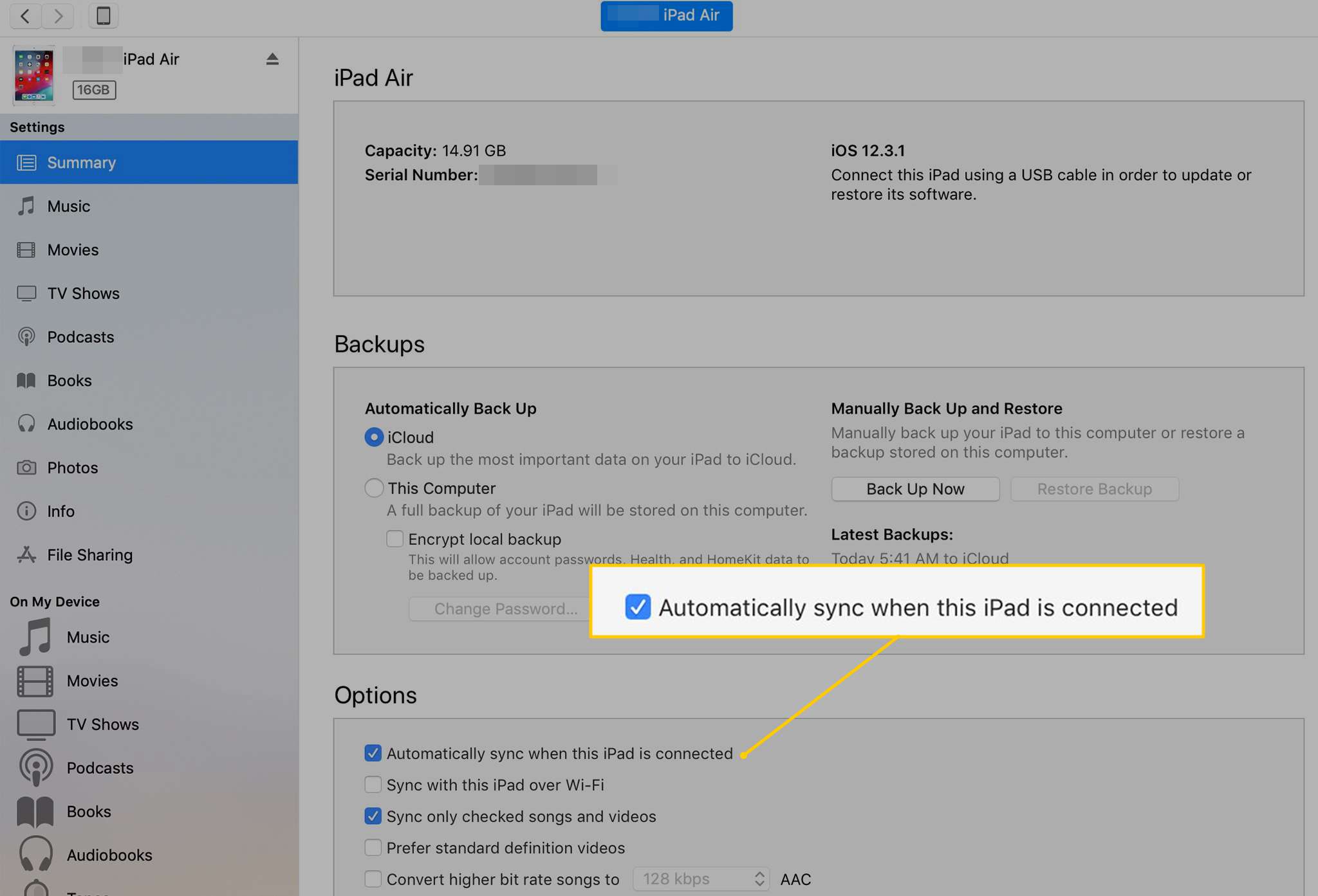
Jak synchronizovat hudbu z iTunes do iPadu
Přeneste vybranou hudbu při synchronizaci iPadu změnou nastavení v iTunes. To vám umožní poslouchat hudbu na iPadu, ať jste kdekoli.
-
Připojte iPad k počítači PC nebo Mac a poté spusťte iTunes, pokud se nespustí automaticky.
-
V iTunes přejděte na horní lištu nabídek a vyberte ikonu iPad ikonu otevřete jeho souhrnnou obrazovku.
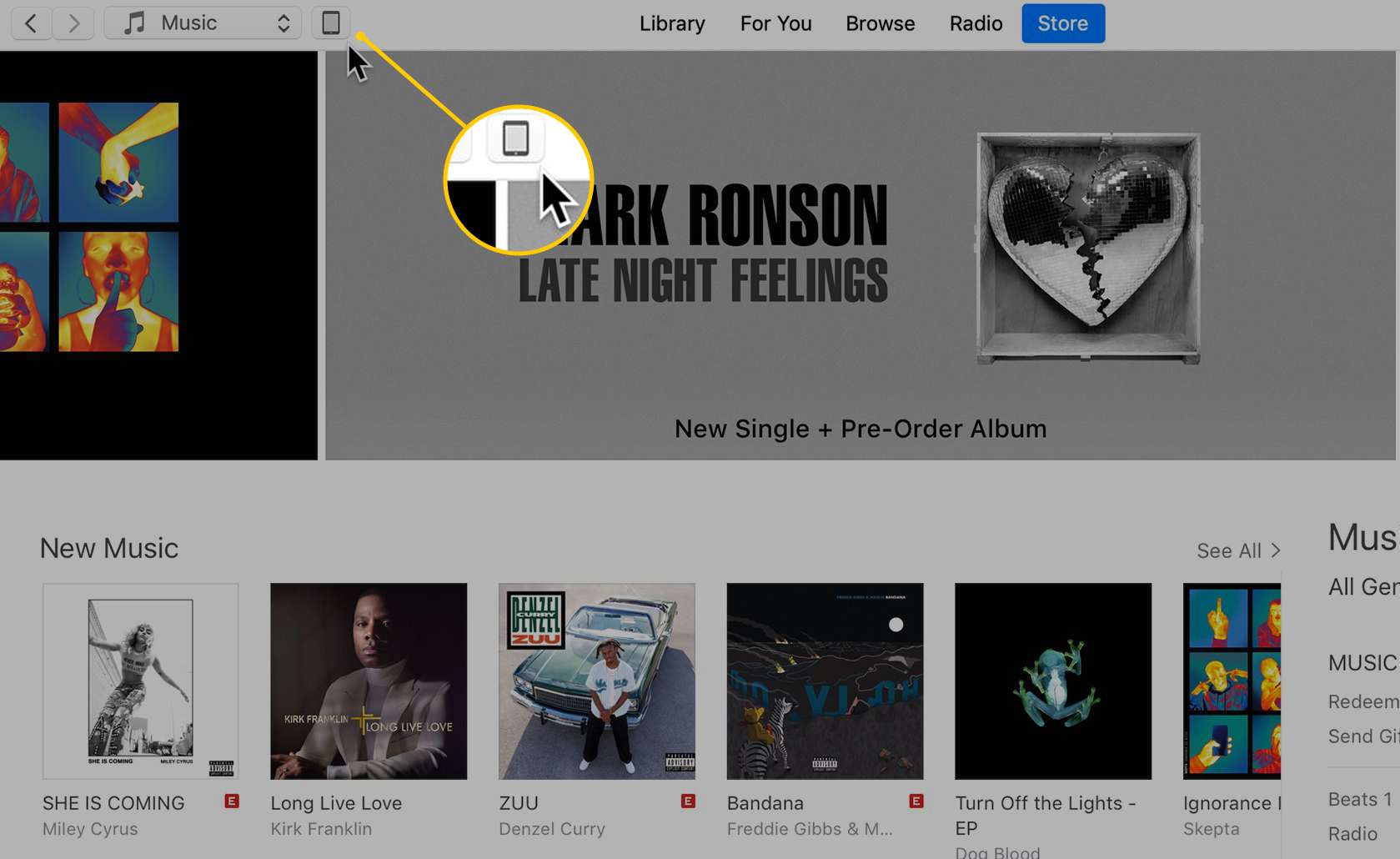
-
V Nastavení v podokně vyberte Hudba.
-
Vybrat Synchronizovat hudbu zaškrtněte políčko a poté vyberte synchronizaci Celá hudební knihovna.
-
Pokud chcete určit, kterou hudbu chcete synchronizovat, zvolte Vybrané seznamy skladeb, umělci, alba a žánry. Poté přejděte na Seznamy skladeb, Umělci, Žánry, a Alba sekce a zaškrtněte vedle položek, které chcete synchronizovat s iPadem.
-
Vybrat Hotovo.
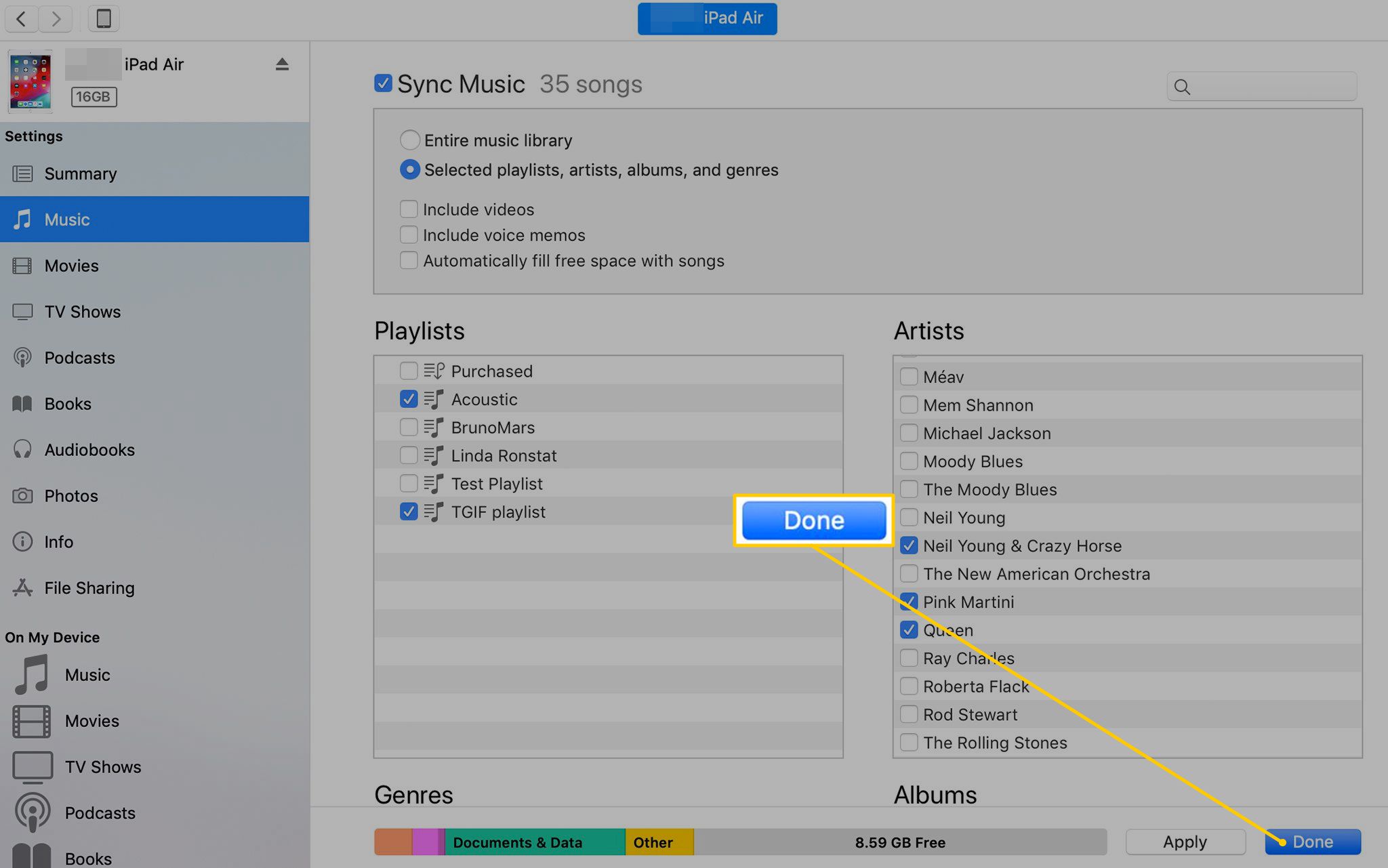
Jak synchronizovat filmy z iTunes do iPadu
IPad je šikovné zařízení pro sledování filmů. Proces synchronizace filmů z iTunes je přímočarý, ale protože jsou soubory velké, synchronizace může chvíli trvat. Nesynchronizujte celou svou sbírku filmů najednou.
-
Připojte iPad k počítači PC nebo Mac a poté, co se neotevře automaticky, spusťte iTunes.
-
Vybrat iPad ikona.
-
Vybrat Filmy.
-
Vybrat Synchronizovat filmy zaškrtávací políčko.
-
Vybrat Automaticky zahrnout Zaškrtněte políčko, vyberte rozevírací šipku a poté vyberte Všechno synchronizovat všechny filmy nebo provést jiný výběr, jako je 1 nejnovější nebo všechny nesledované.
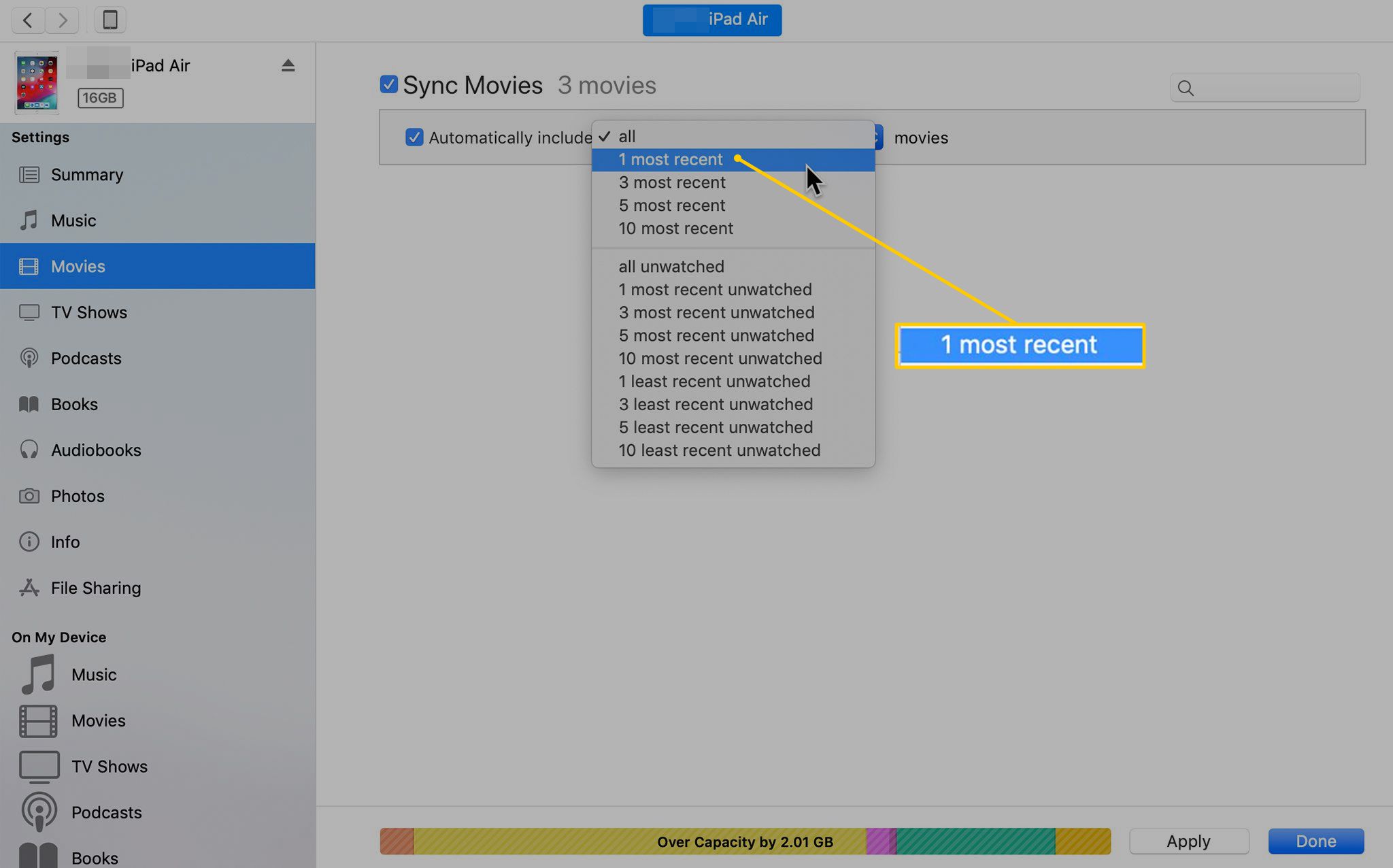
-
Chcete-li určit, které filmy se synchronizují, zrušte zaškrtnutí políčka Automaticky zahrnout Zaškrtávací políčko a poté vyberte filmy ze zobrazeného seznamu. Každý výběr filmu zobrazuje, jak dlouhý je film a velikost souboru.
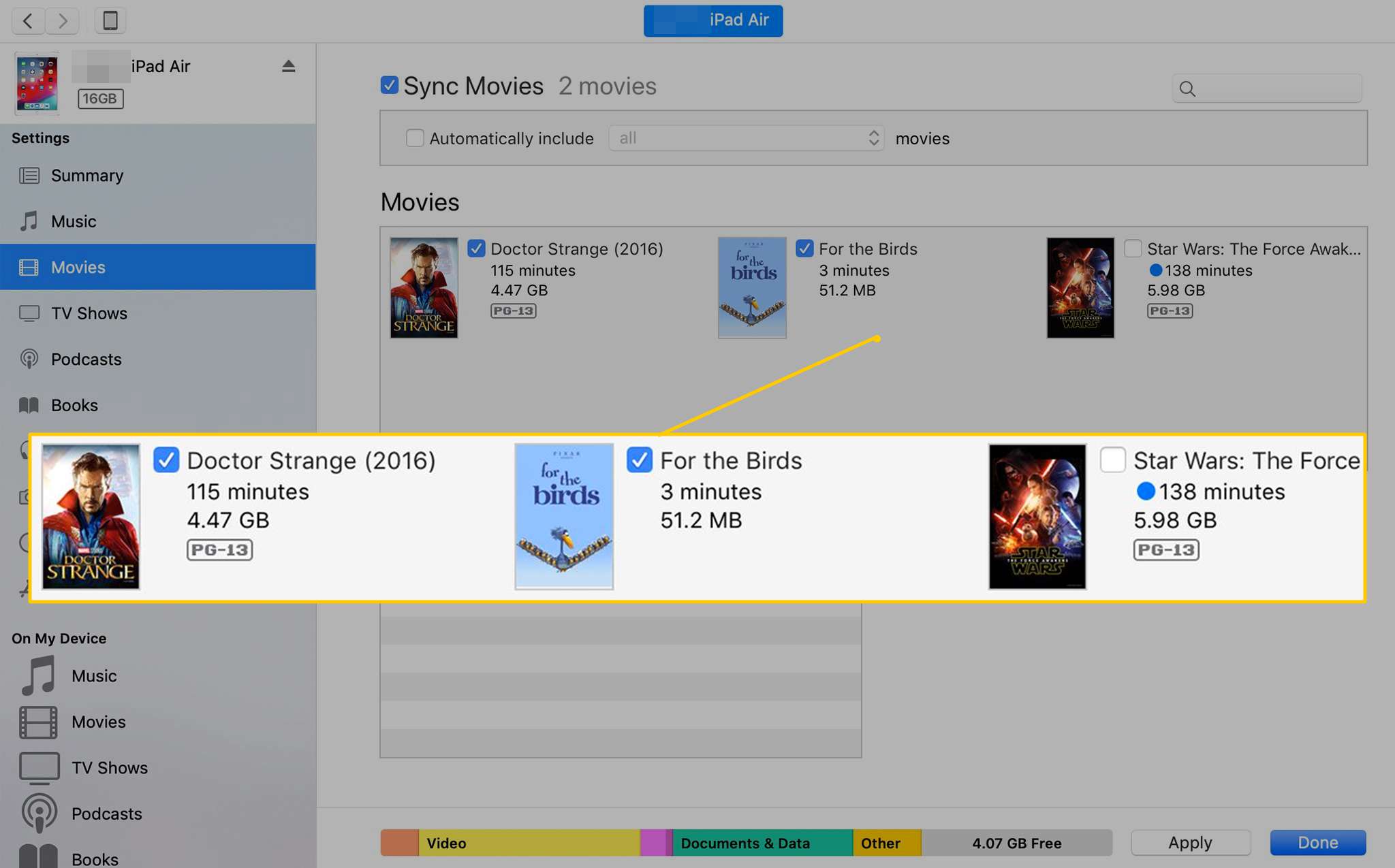
-
Po provedení výběru vyberte Aplikovat.
Pokud jste doma, sledujte filmy na iPadu, aniž byste je stahovali z iTunes. Zjistěte, jak používat domácí sdílení ke sledování filmů.
Jak synchronizovat další data do iPadu z iTunes
Chcete-li synchronizovat další data, postupujte stejně jako při synchronizaci hudby. Pomocí této metody můžete synchronizovat televizní pořady, podcasty, knihy, audioknihy a fotografie.
-
Připojte iPad k počítači PC nebo Mac a poté spusťte iTunes.
-
Vyber iPad ikona.
-
V Nastavení v podokně vyberte typ média, které chcete synchronizovat. Vyberte jednu z možností TV pořady, Podcasty, Knihy, Audioknihynebo Fotky.
-
Vybrat Sync zaškrtávací políčko pro zvolený typ média. Vyberte například Synchronizovat podcasty zaškrtávací políčko, pokud chcete synchronizovat podcasty.
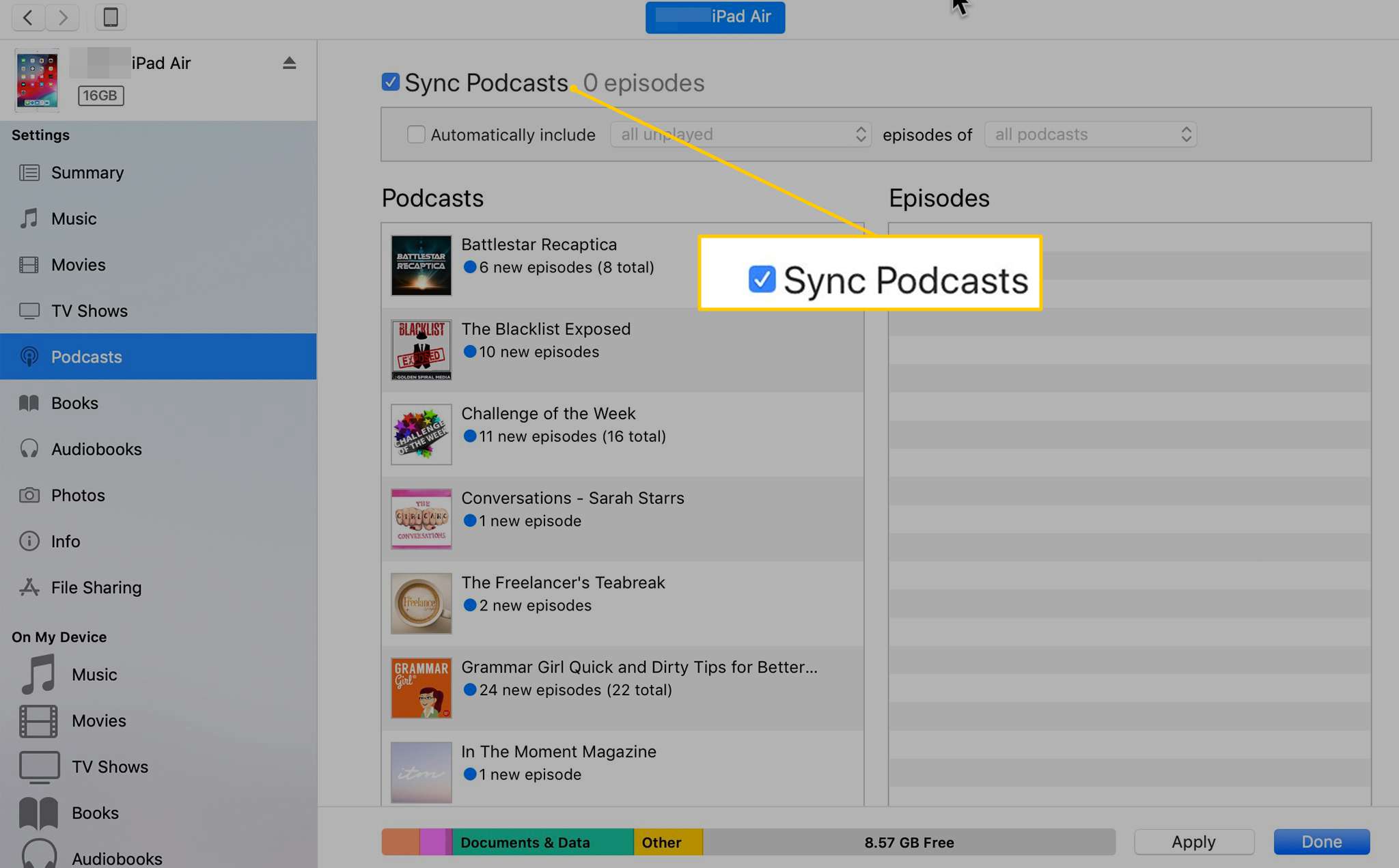
-
Vyberte mediální soubory k synchronizaci. Synchronizujte všechny soubory nebo proveďte jednotlivé výběry.
-
Klepněte na Aplikovat nebo Hotovo.